photoshop国画效果:下山虎
2022-12-25 21:35:08
来源/作者: /
己有:16人学习过
效果图:

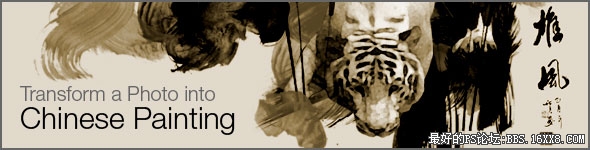
,
[b]准备工作:[/b]
选择一幅白老虎照片(下载本例所用素材)。
我们还需要下载3款photoshop笔刷:
水彩效果笔刷(http://bbs.16xx8.com/thread-78453-1-1.html)。
印章笔刷(http://bbs.16xx8.com/thread-78452-1-1.html)。
草地笔刷(http://bbs.16xx8.com/thread-78454-1-1.html)。

[b]步骤 1 - 背景设置[/b]
创建一 750 x 550px 画布。
用灰色(#D7D7D7)填充背景。

,
[b]步骤 2 - 老虎抠图 [/b]
将老虎从素材图中扣出,并复制到画布中。

[b]步骤 3 - 水墨效果 [/b]
选择老虎层,滤镜 艺术效果 水彩。
画笔细节设为“14”,阴影强度设为“2”,纹理设为“1”,得到如下效果。

,
[b]步骤 4 - 水彩笔刷应用 [/b]
创建新图层并将其置于老虎层下方。
载入之前下载的水彩笔刷,将前景色设为 #000000 ,笔刷大小为 450px,绘制如下效果。

设置前景色为#cc0000,选择不同的水彩笔刷绘制如下效果。

,
[b]步骤 5 - 添加野草 [/b]
载入草地笔刷,将前景色设为#000000,选择合适笔刷在如下位置绘制野草。

[b]步骤 6 - 文字印章 [/b]
载入图章或文字笔刷,绘制如下效果。

,
[b]步骤 7 - 色调调整 [/b]
图层 新建调整图层 色相/饱和度,色相设为“40”,饱和度设为“25”,明度“0”。
图层 新建调整图层 色阶,输入色阶设为“36,1.03,251”。

作者:令彬 译 来源:10steps.sg

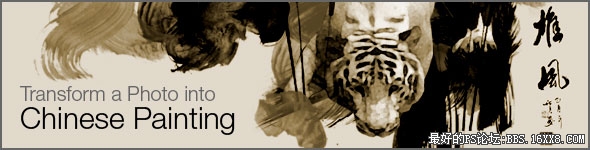
,
[b]准备工作:[/b]
选择一幅白老虎照片(下载本例所用素材)。
我们还需要下载3款photoshop笔刷:
水彩效果笔刷(http://bbs.16xx8.com/thread-78453-1-1.html)。
印章笔刷(http://bbs.16xx8.com/thread-78452-1-1.html)。
草地笔刷(http://bbs.16xx8.com/thread-78454-1-1.html)。

[b]步骤 1 - 背景设置[/b]
创建一 750 x 550px 画布。
用灰色(#D7D7D7)填充背景。

,
[b]步骤 2 - 老虎抠图 [/b]
将老虎从素材图中扣出,并复制到画布中。

[b]步骤 3 - 水墨效果 [/b]
选择老虎层,滤镜 艺术效果 水彩。
画笔细节设为“14”,阴影强度设为“2”,纹理设为“1”,得到如下效果。

,
[b]步骤 4 - 水彩笔刷应用 [/b]
创建新图层并将其置于老虎层下方。
载入之前下载的水彩笔刷,将前景色设为 #000000 ,笔刷大小为 450px,绘制如下效果。

设置前景色为#cc0000,选择不同的水彩笔刷绘制如下效果。

,
[b]步骤 5 - 添加野草 [/b]
载入草地笔刷,将前景色设为#000000,选择合适笔刷在如下位置绘制野草。

[b]步骤 6 - 文字印章 [/b]
载入图章或文字笔刷,绘制如下效果。

,
[b]步骤 7 - 色调调整 [/b]
图层 新建调整图层 色相/饱和度,色相设为“40”,饱和度设为“25”,明度“0”。
图层 新建调整图层 色阶,输入色阶设为“36,1.03,251”。

作者:令彬 译 来源:10steps.sg
标签(TAG) 效果教程 国画效果 国画教程 学photoshop
上一篇:艺术效果,快速打造波普艺术效果




























